Googleを利用していると時たま不正なアクセスの通知が届きます。
もしかしたら誰かが自分のアカウントを利用しているかも・・・
そんなときはパスワードを変更しましょう。
もしかしたら自分かも!と思っても万が一に備えて変更をおすすめします。
パスワードの変更手順
ログインしている状態で、Googleのトップから右上のアイコンをクリックし、「Googleアカウント」をクリック
※名前とメールアドレスは一応伏せておきました。名前は別にばれてもいいんですけど(笑)
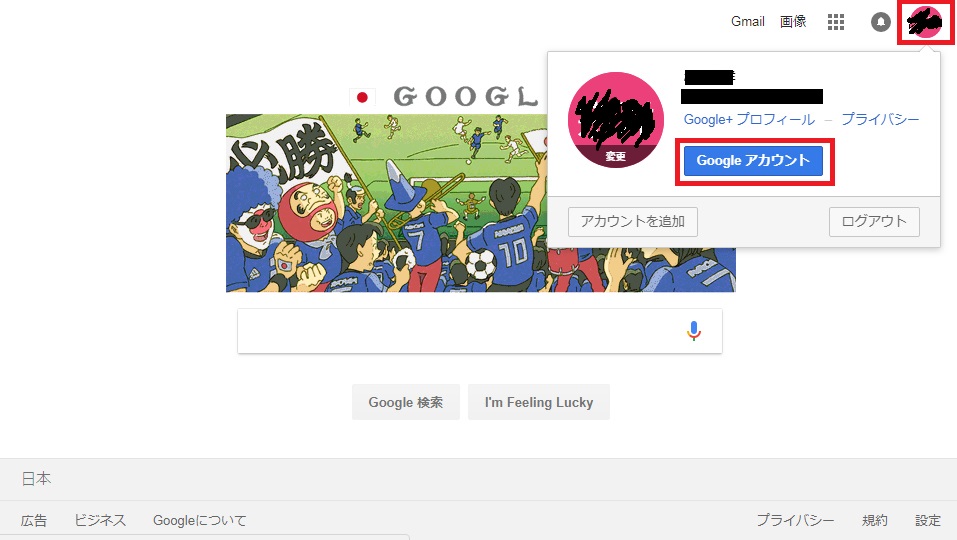
「Googleへのログイン」をクリック
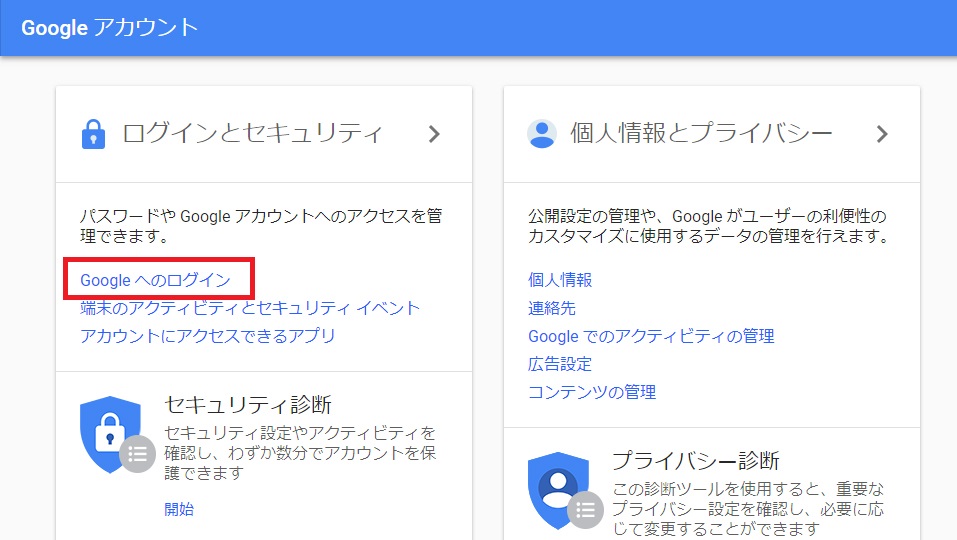
「パスワード」をクリック
パスワードの横に表示される日付は最後にパスワードを変更した日付です。
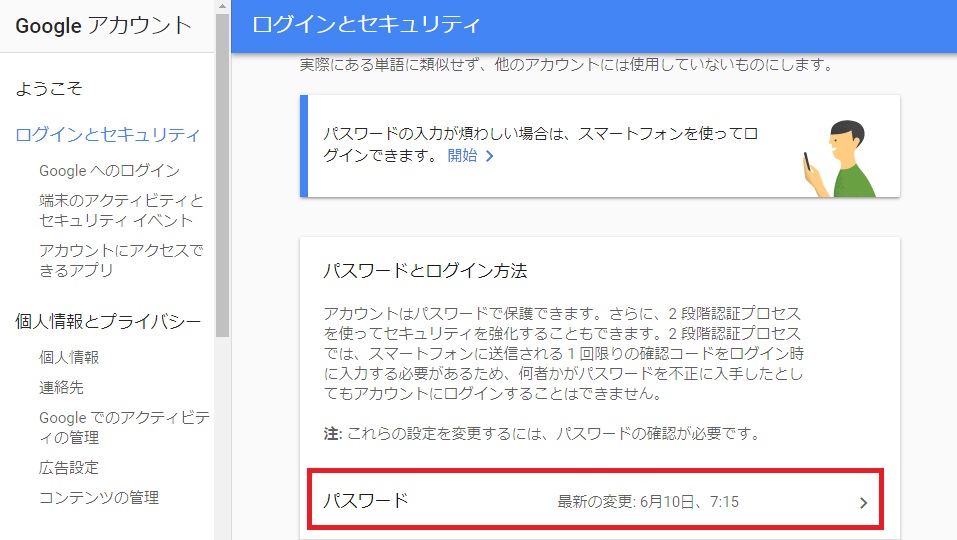
現在のパスワードを確認
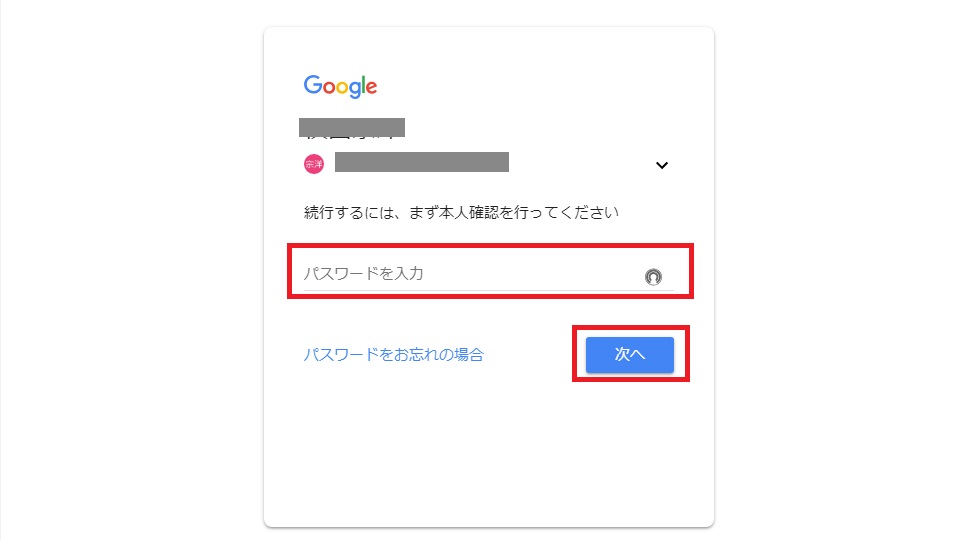
新しいパスワードを入力
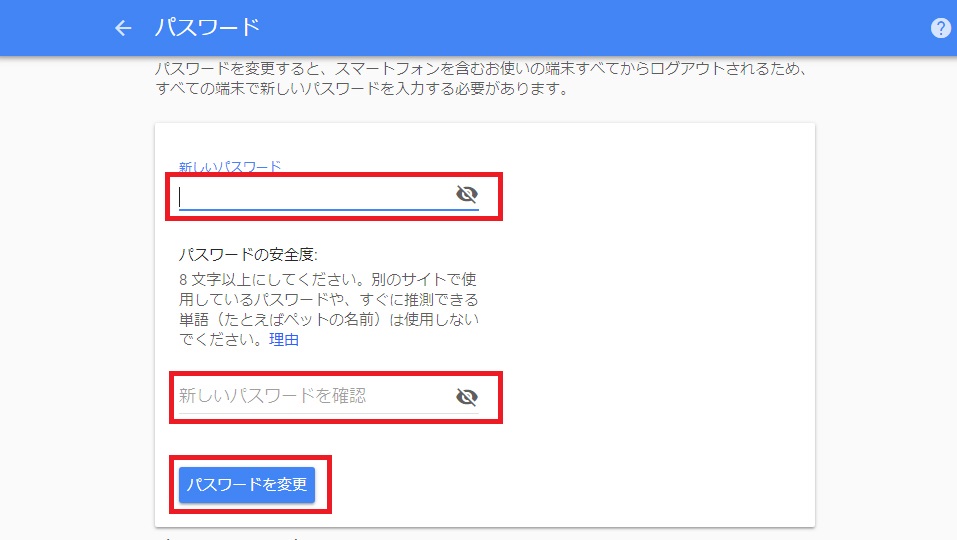
これで完了です。
パスワード変更の目安
僕は1~2ヶ月に1回は変更するようにしています。
遊びのアカウントもですが、仕事のやつは特に意識して毎月月初には変更します。
Google先生のことなので相当セキュリティは厳しいと思いますが、万が一があってからでは遅いです。
仕事で使うアカウントだったら電話番号の登録もしましょう。
パスワードの作り方
1234とかtakeshiのような推測されやすいものは絶対だめです。
そもそも英字と数字が混ざっていないと登録出来ないです。
例えば10月22日生まれのたけしくんが、takeshi1022なんてのも推測されやすいのでダメです。
出来れば単語として成立するものも使わないほうがいいです。
だからと言って完全にランダムだと覚えられないですよね。
僕は友人の名前をもじってパスワードを作成していますが、先日テレビで捕まったハッカーが、
順番を1文字入れ替えるのも効果的と言ってました。
takeshi1022だと akeshi1022t のように t だけ一番後ろにまわしたりでしょうか。
僕ならこの後に完全に記憶の中にしか存在しないランダムな文字3文字くらいを後ろにつけます。akeshi1022tzbcのように。
3文字くらいなら覚えていられるので(笑)
まとめ
パスワードの変更を行うとサンダーバードのようなメーラーもパスワードの変更に対応しないといけないのでそこそこ面倒です。
でも、それを怠ってアカウントがのっとられた時にはもっと面倒になります。
緊急事態にならないように普段からちょっとずつ心がけれることはやりましょう。


















コメントを残す